Hogyan tegyük a Google-t kezdőlapommá PC-n vagy Mac-en?

Ha általában ugyanarra az oldalra lép, például a Google-ra, minden alkalommal, amikor elindítja a webböngészőt, minden reggel megspórolhat néhány billentyűleütést, ha a Google-t állítja be böngészője kezdőlapjaként. A folyamat a használt böngészőtől függően változik. A közzététel időpontjától kezdve, ha Google Chrome-ot vagy Mozilla Firefoxot használ, az utasítások ugyanúgy működnek mind Mac-en, mind Windows PC-n.
Ha kíváncsi arra, hogy mi történt az iGoogle-lal, a testreszabható Google-kezdőoldal 2013-ban megszűnt.
Internet Explorer
1. lépés

Keresse fel a Google.com webhelyet az Internet Explorer használatával.
Ha az Egyesült Államokon kívül tartózkodik, a „Google.com” cím beírása a címsorba előfordulhat, hogy országa saját Google-domainjéhez juthat -- például a Google.ca Kanadában vagy a Google.co.uk az Egyesült Királyságban. Az ablak jobb alsó sarkában található link segítségével válthat az ország domainje és a Google.com között.
2. lépés

Kattintson a "Menü" ikonra az ablak jobb felső sarkában. A legördülő ablakban válassza az „Internet Options” lehetőséget.
3. lépés

Kattintson az "Általános" fülre, majd kattintson a "Jelenlegi használat" gombra. Kattintson az "Alkalmaz" gombra. Az Internet Explorer elindításakor automatikusan megnyílik a Google keresőoldala.
Safari
1. lépés

Nyissa meg a Safarit bármely Mac számítógépen, és lépjen a Google.com oldalra. Kattintson a „Safari” menüre, és válassza a „Beállítások” lehetőséget.
2. lépés

Kattintson az "Általános" fülre, majd kattintson a "Set to Current Page" gombra. Alternatív megoldásként beírhatja az URL-t a Kezdőlap szövegmezőjébe.
3. lépés

Kattintson a "Kezdőlap módosítása" gombra, majd zárja be a Beállítások ablakot. Amikor megnyitja a Safarit, a Google.com webhelyre, az új kezdőlapra jut.
Chrome
1. lépés

Nyissa meg a Google Chrome-ot Mac vagy PC számítógépén. Kattintson a "Menü" ikonra a jobb felső sarokban, majd kattintson a "Beállítások" gombra.
2. lépés

Kattintson az "Adott oldal vagy oldalkészlet megnyitása" választógombra. Miután kiválasztotta ezt az opciót, kattintson a mellette lévő "Oldalak beállítása" linkre.
3. lépés
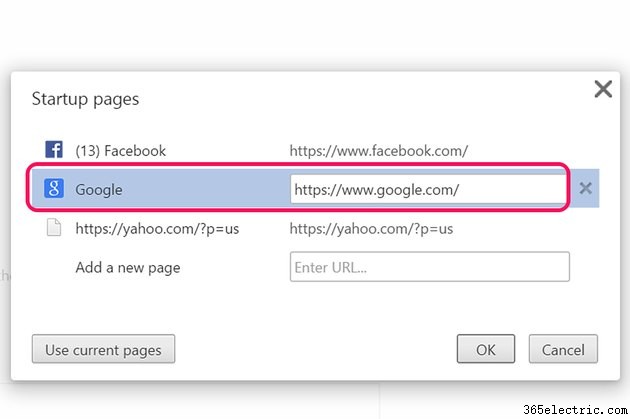
Válassza ki a „Google.com” webhelyet a megnyitott oldalak listájából, majd kattintson az „OK” gombra. Vegye figyelembe, hogy ha a "Jelenlegi oldalak használata" gombra kattint, akkor a Chrome a webböngésző indításakor a felsorolt oldalak mindegyikét megnyitja – ezért ne válassza ezt, ha csak a Google-t szeretné megnyitni.
Firefox
1. lépés

Keresse meg a Google.com webhelyet a Mozilla Firefoxban. A kezdőlap beállításának folyamata a Firefoxban ugyanaz PC-n és Macen.
2. lépés

Kattintson a "Menü" gombra a Firefox ablak jobb felső sarkában. Kattintson az „Opciók” ikonra a legördülő menüben.
3. lépés

Kattintson az "Általános" fülre, majd válassza a "Show My Home Page" lehetőséget a Firefox indulásakor menüből. Kattintson a "Jelenlegi oldal használata" gombra. Az „OK” gombra kattintva a Firefox megnyitja a Google-t, amikor elindítja a webböngészőt.
Tipp
Ha a Google Híreket szeretné főoldalává tenni, látogasson el a https://news.google.com oldalra, és kövesse a böngészőjének utasításait.
Ha a klasszikus Google kezelőfelületet részesíti előnyben, használja inkább a https://www.google.com/webhp?complete=0&hl=hu címet kezdőlap címeként.
